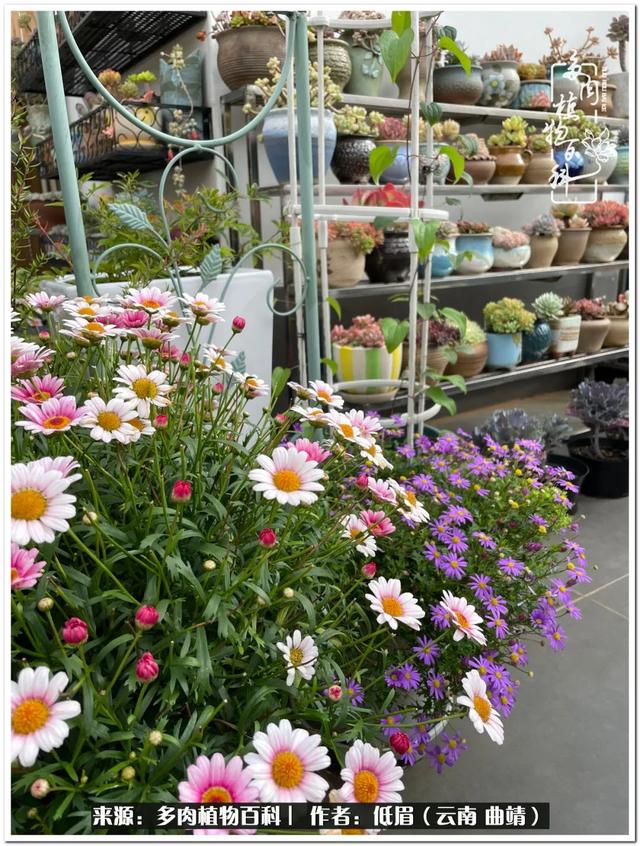iphone屏蔽更新小红点还在(强迫症必看iPhone怎样屏蔽iOS更新)
Hello!大家好啊,这里是黑科技工具箱,软件聚集地。不定时分享个人感觉好玩、实用的电脑、手机软件,优质资源等。
果粉们,你们的苹果iOS屏蔽系统更新的描述文件是不是失效了?桌面上设置图标是不是提示了小红点?
今天小编就教大家安装屏蔽描述文件,干掉烦人的 iOS 更新提示,只需30秒,缓解你的强迫症焦虑,干净舒服!

如果不想继续给设备进行升级,不希望接收 iOS 版本的推送提示,除了可以关闭 iPhone “设置”-“通用”-“软件更新”中的“自动更新”之外,还可以通过安装屏蔽描述文件的方法来屏蔽更新,并且可以消除设置图标上的小红点。
屏蔽之后,在系统升级页面显示当前为最新系统,不会再提示安装升级。


屏蔽前后效果图
屏蔽准备
Tips:
在屏蔽更新前,先了解一下屏蔽原理:是利用一份苹果官方的 Apple TV 描述文件,让苹果服务器认为你的 iOS 是一台不需要更新的 TV盒子,从而避免更新推送。所以安装后的描述文件名称以“tvOS”开头。
1、首先进入“设置”-“通用”-“iPhone存储空间”,查一下有没有自动下载系统安装包,如果有就把它删除,还能节省几个G的系统容量。


2、屏蔽更新只需安装描述文件,非常简单,支持所有 iPhone 和 iPad,包括最新的 iOS16 系统和之前的iOS15、14、13系统,文件来自苹果官方也很安全。
安装屏蔽文件
1、安装方法:关注「佰宝资讯」公众号,在后台对话框内回复“屏蔽”,获取文件地址。
2、获取配置描述文件后,在 Safari 浏览器打开后“允许” 下载即可。

3、下载后需要在设置中安装该文件,打开设置后就能看到“已下载描述文件”,点击右上角“安装”输入锁屏密码 ,继续点击右上角“安装”,按提示“重新启动”即可屏蔽更新。



4、等待设备重启完毕,返回“设置”-“通用”-“软件更新”中查看,就会发现系统提示已经是最新版本。并且设置中没有了小红点提示。
5、这时桌面会出现一个“反馈”的图标,长按直接移除即可,不影响使用。只要不删掉已下载描述文件,iPhone 或者 iPad 就能始终屏蔽所有的系统更新。

恢复更新
如果想要重新开启更新推送,打开 iPhone “设置” - “通用” - “V*N与设备管理”中,找到“tvOS”开头的文件,点开后“移除描述文件”,根据提示输入设备密码,删掉描述文件。待重新启动设备,稍后返回“软件更新”中查看即可。
\ | /
★
获取方式
「佰宝资讯」公众号对话框回复关键词:屏蔽
备用网址:
①
https://cxydh.xyz/files/noota16.mobileconfig
②
https://jabizb.com/des/pb230131.mobileconfig
✌感谢关注「佰宝资讯」公众号,欢迎将优质资讯内容分享给身边有需要的朋友。
,免责声明:本文仅代表文章作者的个人观点,与本站无关。其原创性、真实性以及文中陈述文字和内容未经本站证实,对本文以及其中全部或者部分内容文字的真实性、完整性和原创性本站不作任何保证或承诺,请读者仅作参考,并自行核实相关内容。文章投诉邮箱:anhduc.ph@yahoo.com